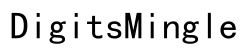Introdução
Em um mundo onde nossas vidas digitais giram em torno de telas, expandir sua experiência de visualização é fundamental. Espelhar seu iPhone para um Firestick abre um novo reino de possibilidades—seja streaming de vídeos, navegação por fotos ou jogos em uma tela maior. Este guia é seu companheiro para entender e executar o processo de espelhamento com precisão. Vamos nos aprofundar em insights tecnológicos, garantir que seus dispositivos estejam prontos, resolver obstáculos comuns e até sugerir alternativas para atender a diferentes preferências.
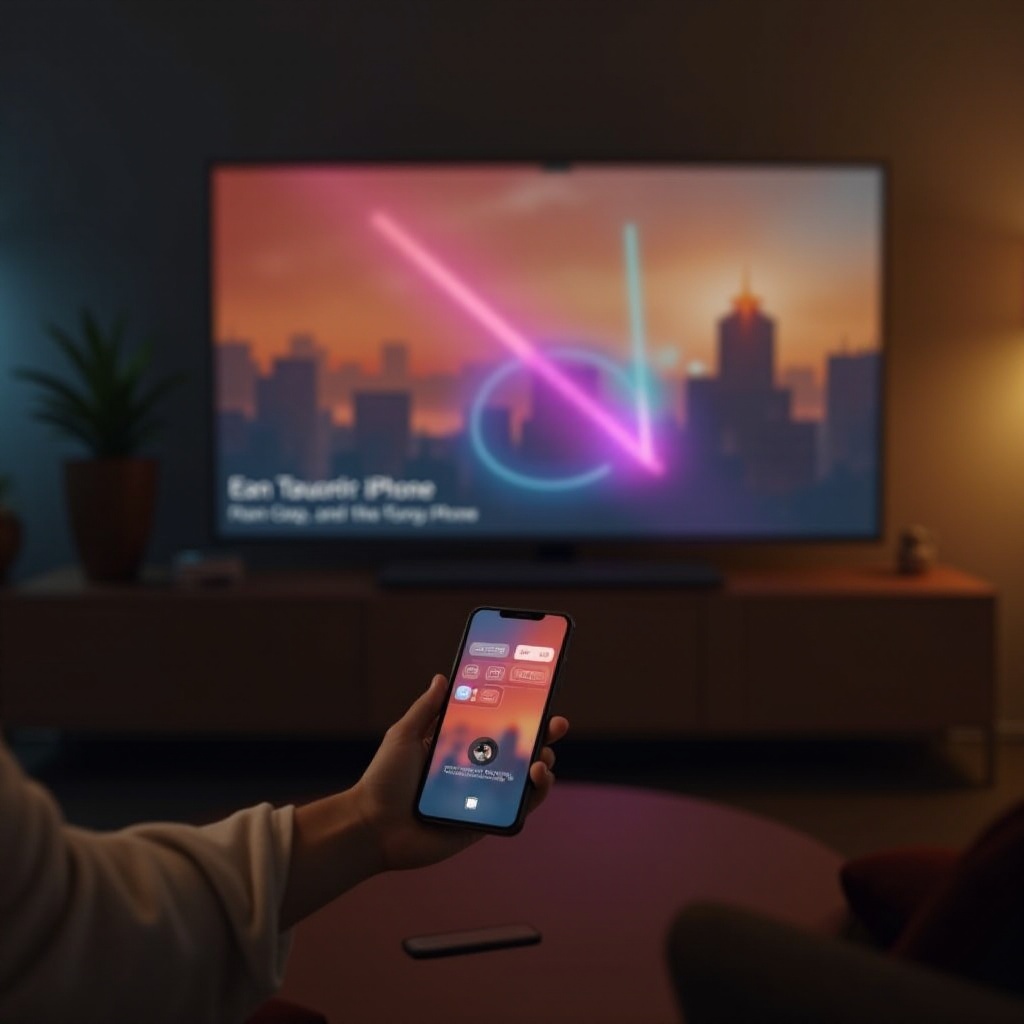
Compreendendo Tecnologias de Espelhamento de Tela
Começar o espelhamento do seu iPhone para um Firestick começa com a compreensão das tecnologias corretas. Dispositivos Apple são sinônimos de AirPlay para espelhamento de tela, mas como o Firestick é um produto da Amazon, os ecossistemas não se alinham nativamente. É aí que entram os aplicativos inovadores, agindo como pontes para conectar o display do seu iPhone ao seu Firestick. Ao ter um entendimento claro dessas tecnologias e seus mecanismos, você pode otimizar seu streaming, resolver rapidamente quaisquer problemas de conectividade e garantir o bom funcionamento.

Preparando Seus Dispositivos para o Espelhamento
Está pronto para começar o espelhamento? Vamos garantir que seu iPhone e Firestick estejam ajustados para uma conexão impecável.
- Atualizar Software: Verifique se ambos, seu iPhone e Firestick, estão rodando as versões mais recentes do software para minimizar problemas de compatibilidade.
- Conectar à Mesma Rede Wi-Fi: Para uma comunicação sem interrupções, ambos os dispositivos devem estar na mesma rede sem fio.
- Reiniciar os Dispositivos: Às vezes, uma simples reinicialização pode resolver bugs inesperados e melhorar a conectividade.
- Baixar Aplicativos Necessários: Instale um aplicativo de espelhamento compatível, como AirScreen ou AirPlayMirror no seu Firestick para facilitar a conexão.
Com seus dispositivos bem preparados, vamos prosseguir para o espelhamento, transformando sua visualização em casa em uma experiência imersiva.

Guia Passo a Passo para Espelhar iPhone no Firestick
Configurando Seu Firestick
- Ligue Seu Firestick: Certifique-se de que está corretamente conectado e alimentado junto à sua TV.
- Acesse a Tela Inicial: Use o controle remoto do Firestick para chegar à interface inicial.
- Faça o Download de um Aplicativo de Espelhamento: Navegue até ‘Apps’, procure e instale um aplicativo de espelhamento de tela como o AirScreen. Abra o aplicativo uma vez instalado.
Conectando Seu iPhone Usando Aplicativos de Terceiros
- Abra o Centro de Controle no iPhone: Deslize a partir do canto superior direito (iPhone X ou posterior) ou deslize para cima (iPhone 8 e anteriores).
- Selecione Espelhamento de Tela: Toque em ‘Espelhamento de Tela’, depois escolha o dispositivo Firestick mostrado na lista.
- Autorize a Conexão: Se solicitado, insira o código exibido na TV no seu iPhone para iniciar o espelhamento.
Testando a Conexão
- Reproduza um Vídeo ou Música: Inicie um vídeo ou aplicativo no seu iPhone para confirmar a qualidade do espelhamento.
- Verifique a Presença de Atrasos ou Erros: Observe a reprodução suave e aborde quaisquer problemas revisitando os passos anteriores.
Seguir estes passos assegura uma conexão robusta, entregando seu conteúdo iOS em todo o seu esplendor na TV.
Solucionando Problemas Comuns de Espelhamento
Mesmo com configurações perfeitas, pequenos contratempos são normais. Vamos enfrentá-los de frente.
Problemas de Conectividade
- Verifique a Conexão de Rede: Confirme se ambos os dispositivos estão na mesma e estável rede Wi-Fi.
- Reinicie os Dispositivos: Uma reinicialização do dispositivo pode resolver falhas teimosas de conectividade.
Problemas de Sincronização de Áudio e Vídeo
- Ajuste Configurações da TV: Configurações incorretas da TV podem causar atrasos, exigindo ajustes.
- Altere Configurações do Aplicativo: Alguns aplicativos de espelhamento oferecem opções para melhor sincronizar vídeo e áudio.
Correções para Desempenho Lento
- Feche Aplicativos em Segundo Plano: Reduza a carga fechando aplicativos não utilizados no seu iPhone.
- Reduza a Qualidade do Vídeo: Diminua a qualidade do streaming para melhorar o desempenho.
Abordar esses problemas comuns prontamente tornará sua jornada de espelhamento eficiente e agradável.
Explorando Métodos Alternativos de Espelhamento
Além de aplicativos de terceiros, outras opções como adaptadores HDMI ou considerar dispositivos de streaming alternativos como Roku podem ser considerados. Cada método apresenta suas vantagens, adaptando-se a várias configurações e preferências.
Dicas para Melhorar Sua Experiência de Espelhamento
- Posicione os Dispositivos Mais Próximos: Manter seu iPhone mais próximo da TV pode reforçar a conexão do sinal Wi-Fi.
- Atualize os Aplicativos Regularmente: Mantenha as versões mais recentes dos aplicativos relevantes para aprimorar recursos e corrigir falhas.
- Use um Roteador Sem Fio de Qualidade: Investir em um roteador de alto desempenho pode melhorar significativamente as conexões sem fio.
Implementar essas estratégias melhorará significativamente sua experiência de espelhamento, garantindo sessões fluidas e agradáveis.
Conclusão
Espelhar seu iPhone para um Firestick não é apenas um truque tecnológico—é uma evolução no entretenimento doméstico. Seguindo de perto as instruções passo a passo e aproveitando as dicas de solução de problemas, você promete a si mesmo um processo suave e gratificante. Preparar seus dispositivos, entender as ferramentas e antecipar problemas comuns maximizam suas chances de sucesso. Seja optando por aplicativos padrão de terceiros ou explorando métodos alternativos, seu panorama de visualização está prestes a se transformar dramaticamente.
Perguntas Frequentes
Posso espelhar meu iPhone no Firestick sem um aplicativo?
Não, o Firestick não é compatível com o AirPlay nativamente, então um aplicativo de terceiros é necessário para habilitar o espelhamento.
O que devo fazer se o aplicativo de espelhamento não estiver funcionando?
Primeiro, verifique se há atualizações para seus aplicativos e softwares do dispositivo. Reinicie seus dispositivos e certifique-se de que estão na mesma rede Wi-Fi.
Como posso melhorar a qualidade do áudio durante o espelhamento?
Certifique-se de que as configurações do seu iPhone e Firestick estão otimizadas e considere usar um alto-falante externo para melhor qualidade sonora.